
Förmodligen inget behov av att förklara huren obehaglig situation är när användaren startar datorn eller den bärbara datorn för att starta upp och istället för den vanliga starten skriver systemet operativsystem som inte finns på skärmen utan anledning. För många användare är detta en riktig chock. Hur så? Igår fungerade allt ... Vad kunde ha hänt och hur man löser den här situationen får vi nu se.
Om du tittar på själva meddelandet är det inte svårtöversätt det som "operativsystem hittades inte". Men problemet är att användaren är helt säker på att den existerar. Men datorsystemet delar inte sådant förtroende med användaren, eftersom det helt enkelt inte hittar de komponenter som är ansvariga för att ladda systemet.

I allmänhet manifesterar sig sådana situationer oftast, till exempel när användaren tog bort hårddisken och ersatte den med en ny. Kanske misslyckades hårddisken, men man vet aldrig vad.
Om en sådan händelse inträffade och systemetvisar ständigt meddelandet Operativsystem hittades inte (Windows 7, 8, etc.), först och främst, inte panik. Till att börja med är det bara att kolla, kanske en flash-enhet sätts in i datorn eller den bärbara datorn, och i BIOS-inställningarna är USB-enheten prioritet för laddning.

Om hårddisken togs bort eller ändrades till en ny (dettagäller stationära datorer), kan det mycket väl vara att när motsvarande slingor anslöts felaktigt eller löst. Låt oss se vad som kan göras i en sådan situation.
Det enklaste sättet att ändra BIOS-inställningar är att återställa alla inställningar till fabriksinställningarna (standard). Alla BIOS-versioner har den här inställningen.

Som en sista utväg kan du helt enkelt ändra prioritetenstarta i avsnittet Boot Device Priority eller Boot Sequence och ställ in hårddisken som den första (huvudsakliga) startenheten (boot-enhet).

Det händer dock att hårddisken i BIOSdetekteras, men nedladdningen utförs fortfarande inte och systemet utfärdar om och om igen varningen om operativsystemet hittades inte. Vad ska man göra i en sådan situation? Se först om det finns ett utropstecken bredvid hårddiskmodellen. Det signalerar att enheten i systemet, även om den är närvarande, helt enkelt är inaktiverad eller inte involverad.
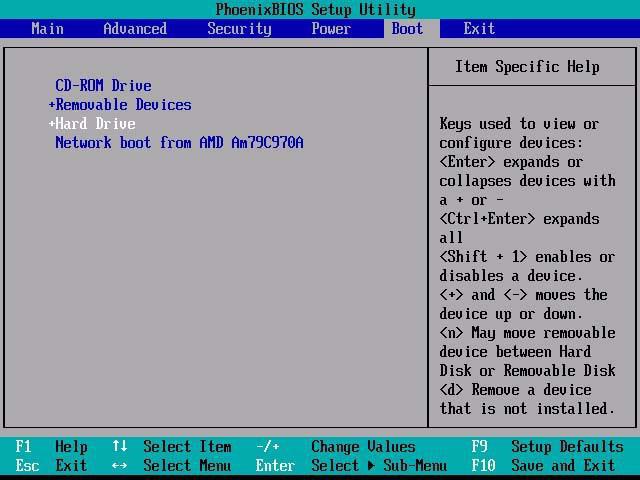
I de flesta BIOS-versioner är det som regel rättDet finns ett speciellt hjälpfält för enheten (Specific Item Help), där kortkommandon anges, så att du kan aktivera eller inaktivera alla komponenter. Den mest troliga kombinationen är Shift + 1. Men här beror allt på tillverkaren (kombinationerna kan vara olika).
Å andra sidan, om en varning inträffarOperativsystem som inte finns på en bärbar dator, där det är ganska problematiskt att ta bort hårddisken, bör du vara särskilt uppmärksam på inställningarna för hårddiskens driftlägen. Tänk som exempel på inställningarna för det senaste UEFI-systemet, även om de kan användas i andra versioner utan problem.

I allmänhet finns det två huvud SATA-konfigurationerlägen: AHCI och IDE. Under den första installationen av "operativsystemet", liksom i standardinställningarna, är AHCI-läget aktiverat. När du byter till IDE, oavsett hur hårt du försöker, kommer du inte att kunna installera Windows på hårddisken.
Detsamma gäller de stunder dåanvändare i slutet av installationsprocessen, antingen omedvetet eller aktiverar IDE-läget av misstag. Som redan tydligt producerar systemet linjen Operativsystem hittades inte. Förresten, även om du installerar en annan funktionell "skruv" just nu, kommer den inte att fungera utan att ändra SATA-inställningarna till de ursprungliga.
Därför är det värt att omedelbart rekommendera användare att bara ändra sådana inställningar som en sista utväg, när det verkligen är nödvändigt.
Det är inte ovanligt att ett meddelande gör det"Operativsystemet hittades inte" visas när Windows bootloader är skadad, vilket bara är associerat med fel på hårddisken, till exempel på grund av en felaktig avstängning. Samtidigt som det redan är klart kan hela systemet "flyga iväg".
I en sådan situation kan du försöka återställabootloader, och samtidigt kontrollera systemdisken eller partitionen för fel. För att göra detta är det alltid tillrådligt att ha en originalinstallationsskiva eller en systemåterställningsskiva till hands.
Här måste du ställa in den optiska enheten tillBIOS som den första prioriterade enheten att starta, använd sedan återställningskonsolen. Observera att det här alternativet inte inkluderar frågan om att återställa Windows från en kontrollpunkt. Det hjälper fortfarande inte och varningen om operativsystemet hittades inte visas igen.
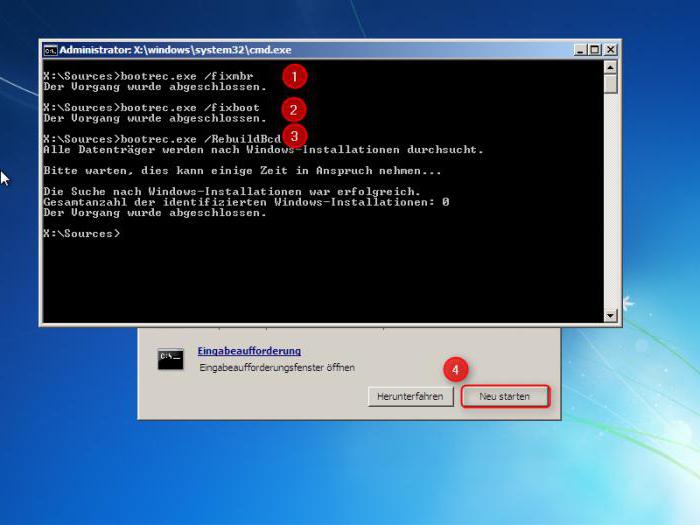
Använd återställningsläge härstart- eller kommandorad, beroende på vilket som föredras. I den måste du sekventiellt ange två huvudkommandon: bootrec.exe / FixMbr och bootrec.exe / FixBoot, efter varje tryckning på "Enter". Om en sådan sekvens inte hjälper kan du dessutom lägga till kommandot bootrec.exe / RebuildBcd.
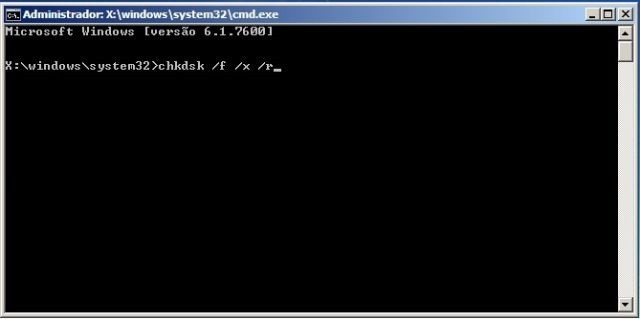
Innan du utför sådana åtgärder är det starktdet rekommenderas att kontrollera skivan för fel och korrigera dem automatiskt (kommandon chkdsk / f / r eller chkdsk / f / x / r). Du kan också använda chkntfs / x c: checker om du har NTFS på din systempartition (enhet C).
Men om alla ovanstående metoderatt korrigera situationen hjälper inte, här bör du definitivt diagnostisera hårddisken. Men om det inte är ett problem att ta bort den för stationära datorer, måste du kontakta närmaste servicecenter eller verkstad med en bärbar dator och inte försöka ta bort den själv.
Som det redan är klart, om hårddisken "föll", detingenting kan göras, du måste ändra den till en ny "hårdvara" och sedan installera "operativsystemet" igen. Du kan naturligtvis försöka använda HDD Regenerator-verktyget på det, men det är ganska svårt att garantera hundra procent framgång i hårddiskåterställning.


























